Explay CTS5: 3) Основные операции.
3) Основные операции. : Explay CTS5
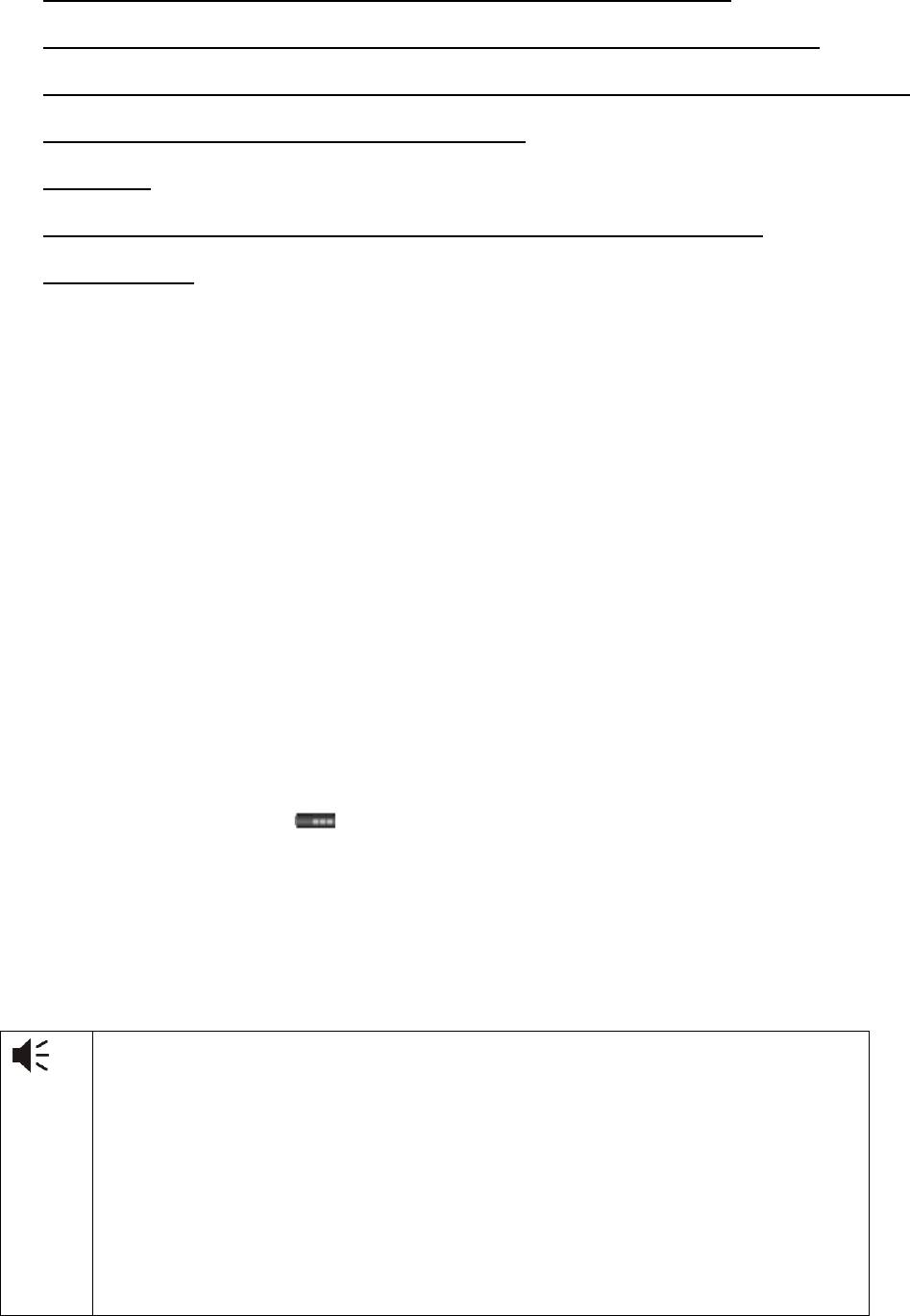
компьютером и для зарядки устройства.
5) Индикатор заряда. Красный цвет индикатора
показывает, что устройство заряжается, зеленый
цвет – полностью заряжено.
6) Экран.
7) Слот для карт памяти формата micro SD.
8) Динамик.
3) Основные операции.
3.1. Батарея и зарядка.
3.1.1. Питание навигатора.
Навигатор может питаться от двух источников: от
батареи и внешнего источника. Если навигатор не
подключен к внешнему источнику, питание идет от
батареи. Иконка в правом верхнем углу
показывает уровень заряда батареи. Когда навигатор
подключен к внешнему источнику питания, питание
идет от него.
В нормальных условиях устройство может
работать до 3,5 часов после того, как
батарея будет полностью заряжена. Время
работы от батареи зависит от того, каким
образом используется устройство. Некоторые
функции, потребляющие большое количество
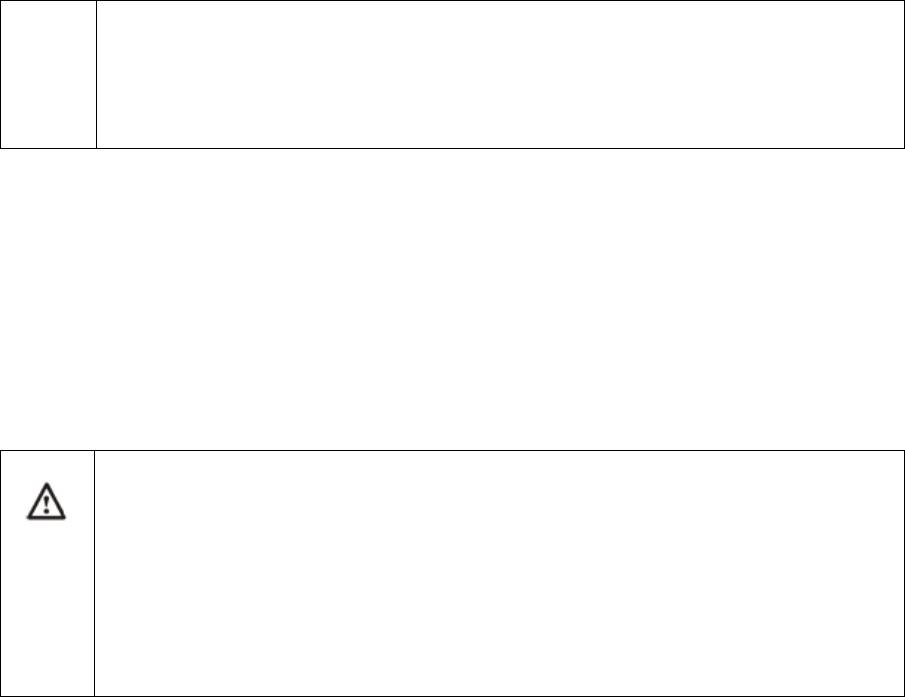
энергии (воспроизведение аудио/видео
файлов или яркая подсветка), существенно
сокращают работу устройства.
3.1.2. Автомобильное зарядное устройство.
Для зарядки навигатора подключите к нему
автомобильное зарядное устройство и вставьте в
прикуриватель автомобиля.
Вставлять зарядное устройство в
прикуриватель нужно только после того, как
машина будет заведена, иначе навигатор
можно повредить внезапным включением
зажигания.
3.2. Базовые моменты.
3.2.1. Кнопка включения/выключения.
Чтобы включить навигатор, нажмите кнопку
включения/выключения и удерживайте ее несколько
секунд.
Чтобы перевести навигатор в спящий режим, нажмите
кнопку включения/выключения. Чтобы выключить
навигатор, нажмите кнопку включения/выключения и
удерживайте ее несколько секунд (навигатор
автоматически выключится через 10 секунд).
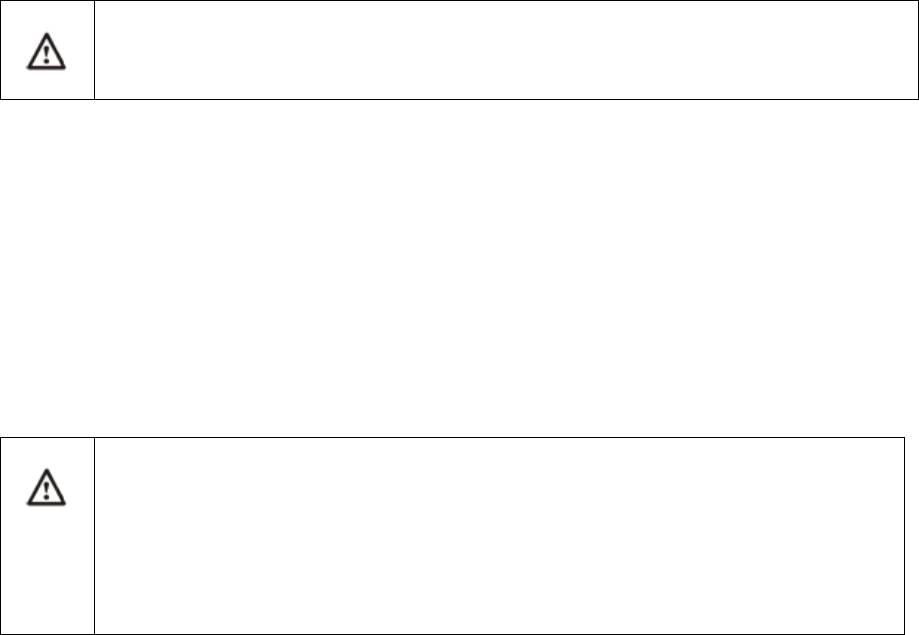
3.2.2. Кнопка перезагрузки (Reset).
Нажмите кнопку Reset, чтобы перезапустить систему.
Воспользуйтесь кнопкой Reset в следующих случаях:
1. Переключение между иконками происходит слишком
медленно.
2. Система не реагирует во время нажатия на иконки.
3. Кнопка включения/выключения не работает.
Перед перезагрузкой системы, сделайте
резервную копию данных.
3.2.3. Автомобильный держатель для
навигатора.
Держатель нужно прикрепить к стеклу автомобиля.
Аккуратно установите держатель для
навигатора. Не закрывайте обзор, не
прикрепляйте его в том месте, где должна
разворачиваться подушка безопасности.
3.2.4. Карта памяти micro SD.
Если Вы вставили карту памяти в навигатор и
подключили устройство к компьютеру с помощью USB
кабеля, то компьютер покажет две новые иконки:
первая иконка – это встроенная память устройства,
вторая – карта памяти. Если карта памяти не вставлена,
Оглавление
- Оглавление 1) Общая информация. ......................... 4
- 5) Возможные неисправности и методы их устранения. ........................ 26 6) Спецификация устройства. ........... 28 7) Гарантия и обслуживание. ............. 30
- 1) Общая информация.
- 2) Краткое описание.
- 3) Основные операции.
- 4) Работа с устройством.
- 5) Возможные неисправности и методы их устранения.
- 6) Спецификация устройства.
- 7) Гарантия и обслуживание.






